AppleはタッチスクリーンMacの製造を拒否しているが、Espresso DisplayV2はそのギャップを埋める準備ができている。 非常にスリムな外部ディスプレイには15.6インチと13.3インチのバージョンがあり、どちらもタッチとオプションのスタイラスをサポートしています。
MacBookとiPadで画面をテストして、通常の使用でどれだけうまく機能するかを確認しました。 また、スタイラス、デスクトップ用スタンド、外出先でのディスプレイ用ケースも試してみました。
エスプレッソディスプレイV2レビュー
アップルの幹部は、 タッチスクリーンMacの計画はありません. しかし、Tim Cook andCo。が考えを変えるのを待つ必要はありません。
1本のケーブルでEspressoDisplay V2をMacに接続し、アプリに手を伸ばして触れ始めます。 または、スタイラスを使用してそれらを操作します。
それ以上に、この画面のLCDはゴージャスです。 そして回転可能。 さらに、Espressoにはさまざまなアクセサリが用意されているため、オフィスや旅行中に使用できます。
-
ハードウェアと設計
- 画面
- タッチスクリーン
- 風景とポートレート
- ポート
- あご
- スピーカー
- アドオン
-
最終的な考え
- 価格設定
ハードウェアと設計
Espresso Display V2は、電源を入れる前でも、非常にスタイリッシュなキットです。 外装のほとんどは、スクリーンがセットされている一枚のアルミニウムです。 私がテストしたすべてのライバルスクリーンはプラスチックのケーシングを備えているので、これは本当に際立っています。
角が丸みを帯びている間、エッジは鋭いので、アクセサリはMacの外観にマッチします。 灰色の色はその領域にも役立ちます。
私は15.6インチのバージョンをテストしています。これは、幅14.1インチ、高さ10.1インチ、厚さ0.21インチ(358 x 256 x 5.3mm)です。 重さは1.9ポンド(865g)です。
13.3インチバージョンは、12.1インチx8.9インチx0.21インチ(308 x 228 x 5.3mm)です。 重量は1.4ポンドです。
画面
サイズに関係なく、Espresso DisplayV2の解像度は1920x1080ピクセルです。 これにより、大きいバージョンのピクセル密度は約141ppiになります。 13.3インチのものは約166ppiです。
LCDは1620万色を表示できます。 そしてリフレッシュレートは通常の60Hzです。
バックライトは300ニットで最大になります。 私はそれが私のオフィスで使用するのに十分明るいことを簡単に見つけました。 屋外の日陰でスクリーンを使用するのにも十分です。 直射日光はお勧めしません。
視野角の範囲は非常に良好です。 2人で同時に簡単に画面を見ることができます。
2本の指を使用してディスプレイの下から上にスワイプし、明るさ、コントラスト、色合いのポップアップウィンドウを開きます。
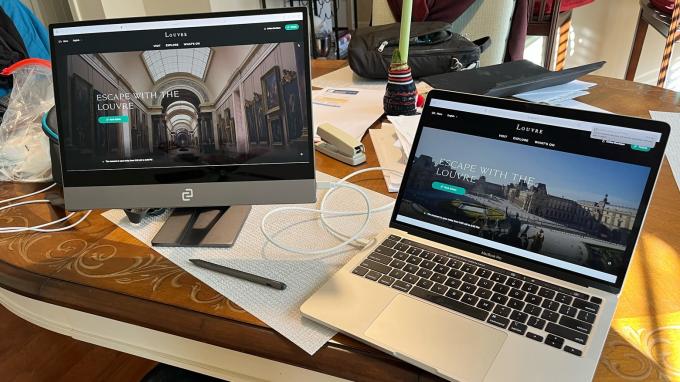
写真:Ed Hardy / Cult of Mac
スペックを超えて、私はEspresso Display V2をMacBookと並べて使用しましたが、2つは一緒に見栄えがしました。 Appleのラップトップで外部画面を使用する際の苦労は、MacBookのディスプレイが非常に高品質であるため、安価なLCDが非常にひどく見えることです。 これは、エスプレッソの製品にはまったく当てはまりません。
仕様だけではそうは思えないかもしれません。 たとえば、16インチMacBook Proの解像度は、3456 x 2234ピクセルで、1インチあたり254ピクセルです。 しかし、実際の使用では、AppleとEspressoのディスプレイは十分に接近しているため、通常の使用での品質の違いに気付くことはほとんどありません。
そうは言っても、私は芸術をやっていない。 私は自分のコンピューターでビデオを見たりゲームをしたりする作家です。 そして、Display V2は、私が必要なことを実行するときに見事に見えます。
タッチスクリーン
Espresso Display V2をパックと一線を画すのは、そのタッチスクリーンです。 Macに接続すると、いつも欲しかったタッチスクリーンMacが手に入ります。
ただし、macOSはタッチ用に設計されていないため、Espressoはこの機能を有効にするアプリを作成する必要がありました。 エスプレッソフロー は無料で、macOSとWindowsの両方のバージョンがあります。 これを使用すると、指をマウスとして使用したり、ジェスチャーを設定してMacアプリを制御したりできます。
私はタッチスクリーン機能をかなりいじくり回しました、そしてそれは非常にうまく機能します。 ディスプレイはiPadと同じくらい敏感であることがわかりました。 ただし、macOSはiPadOSではないため、使用に慣れる必要があります。 当たり前のように思えますが、Espressoの製品の動作に大きく影響します。 それはうまくいきます…一度慣れれば。 そして、必要に応じて構成します。
画面へのタッチはオプションです。 Display V2は、マウスポインタで使用できる標準の外部画面としても機能します。 また、iPadのオプションはマウスまたはトラックパッドだけであることに注意してください。
オプションのアクティブスタイラスもあります。 これについてはもう少し詳しく説明します。
15.6インチバージョンと13.3インチバージョンの両方がタッチサポート付きで利用できます。 さらに、Espressoはタッチスクリーンなしの13.3インチバージョンを提供しています。
風景とポートレート
エスプレッソディスプレイV2を縦向きの画面に変えるのに必要なのは、90度回転させることだけです。 [ここに示されているように]これは、長いドキュメントで作業する場合のボーナスです。
MacBookで機能をテストしたところ、期待どおりに機能しました。
Espressoは、画面を簡単に回転させる折りたたみ式デスクトップスタンドを提供しています。 しかし、これについては後で詳しく説明します。
ポート

写真:Ed Hardy / Cult of Mac
アクセサリにはUSB-Cポートのペアがあり、それだけです。 ただし、MacまたはiPadを画面に接続するために必要なのはこれだけです。 そして、エスプレッソは必要なケーブルを提供します。
外部電源が不要なため、外出先でも簡単に外部画面を設定できます。 ただし、Display V2には2つ目のUSB-Cポートがあるため、必要に応じて電源を入れることができます。
Espressoの画面は、USB-Cを備えていないコンピューターやゲーム機で使用できますが、HDMIまたはミニディスプレイポートは直接サポートされていません。 それらを入手するには、アダプターを購入する必要があります。 HDMIのものは39ドルで、MiniDisplayPortバージョンは29ドルです。
あご

写真:Ed Hardy / Cult of Mac
3つの側面では、画面ベゼルは比較的スリムです:0.25インチ。 しかし、iMacと同様に、Espresso DisplayV2の下部にはかなりの「あご」があります。 幅2.2インチで、スリムなデザインの秘訣です。 ライバルの外部ディスプレイは厚みがありますが、あごはありません。
そして、それはDisplay V2のまれな欠点の1つにつながります。それは、多くのラップトップバッグに収まるよりも幅が広いということです。 厚くはありません—幅が広くなります。 16インチMacBookProについて考えてみましょう。 幅は9.8インチです。 この画面はそれより1.3インチ広いです。
私は16インチのノートブックを垂直に保持するように設計されたスロット付きのバックパックを持っています。 この外部画面はそれに収まりません。 しかし、私はラップトップを水平に保持する別のものを持っています、そしてEspressoの製品はそれに適合します…かろうじて。
Display V2をオフィスに置いておくつもりなら、癖は関係ありません。 または、エスプレッソのフリップカバーケースを持って街中を持ち歩きましょう。
スピーカー
Espressoは、アクセサリの下端に1対のスピーカーを組み込みました。 私のテストでは、これらはフロントスクリーンから数フィート離れたところに75dBも出そうとしていました。
静かな環境で簡単に聞こえるのに十分です。 そして、音質は…十分です。 少し薄いです。
より良いサウンドを得るために、外部スピーカーを接続することをお勧めします。 オーディオジャックがないため、コンピュータをAirPlayまたはBluetoothスピーカーに接続する必要があります。
アドオン
Display V2には、MacまたはiPadに接続するために必要なUSB-Cケーブルが付属しています。 Appleのケーブルに合わせて35インチの明るい白です。
この外部ディスプレイ用に特別に作成されたアドオンのコレクションは、個別に購入できます。
エスプレッソペン — 79ドルのアクティブスタイラスは、マウスやトラックパッドの代わりに使用できます。 持ちやすく、Controlキーを押しながらクリックするためのボタンがあります。 これが、多くの人がDisplay V2を望んでいる理由である可能性があります—彼らはこれをAdobe Photoshop、Illustrator、および同様のアプリで使用することを計画しています。
このスタイラスはオプションですが、Display V2には手のひら除去機能が組み込まれているため、書き込みや描画を行うときに画面に手を置くことができます。
素晴らしいボーナスとして、ペンを使用していないときは、ペンがディスプレイに磁気的にくっつきます。

写真:Ed Hardy / Cult of Mac
エスプレッソMountGo —この69ドルの折りたたみ式スタンドは、私が今まで使用した中で最高のものの1つです。 (iPadが同じようなもので動作するように設計されていればいいのですが。)ほぼ平らに折りたためるので持ち運びが簡単で、その後拡張してさまざまな角度と高さでDisplayV2を保持できるスタンドになります。
スクリーンは磁気的に、しかししっかりと取り付けられます。 さらに、スタンドを使用すると、画面を横向きと縦向きの間で回転させることができます。
エスプレッソケース —ディスプレイV2をオフィスや町に持ち運ぶために、39ドルの折り畳み式カバーケースがあります。 磁気的に取り付けられ、外出時にディスプレイを覆って保護します。 作業の準備ができたら、画面の後ろにひっくり返して、スタンドに曲げます。
当然、15インチまたは13インチバージョンのディスプレイに合うように2つのサイズがあります。
エスプレッソMountPro —この49ドルのマウントにより、ディスプレイV2をVESAアームで使用できます。
エスプレッソディスプレイV2の最終的な考え

写真:Ed Hardy / Cult of Mac
これは私が今まで使った中で最も見栄えの良い外部スクリーンの1つであり、デザインも一流です。 タッチスクリーンでもあるという事実は、それ自体がほぼカテゴリに分類されます。
Espressoは、アクティブスタイラスなど、製品に役立つさまざまなアドオンを提供しています。
唯一の欠点は「あご」です。これは、道路で外部ディスプレイを使用したい場合にのみ問題になります。
価格設定
Espresso Display V2は、機能を搭載した最高品質の製品です。 そして、それに見合う価格です。 15.6インチのタッチバージョンは499ドルです。 タッチサポート付きの13.3インチのものは439ドルで、タッチスクリーンなしのバージョンは339ドルです。
から買う:エスプレッソ
あなたは間違いなく見栄えの良いポータブルディスプレイをより安く見つけることができます。 以下のような InnoViewポータブルモニターINVPM001、199ドルです。 しかし、これはタッチスクリーンではなく、プラスチックのケーシングを備えています。より多くの機能を利用するには、より多くの費用を支払う必要があります。
私はテストする機会がありませんでした Desklabポータブルタッチスクリーンモニター、ただし、15.6インチのタッチスクリーンはEspressoよりも安価です。
エスプレッソ提供 マックのカルト この記事のレビューユニット付き。 見る 私たちのレビューポリシー、そしてチェックアウト Apple関連アイテムのより詳細なレビュー.

